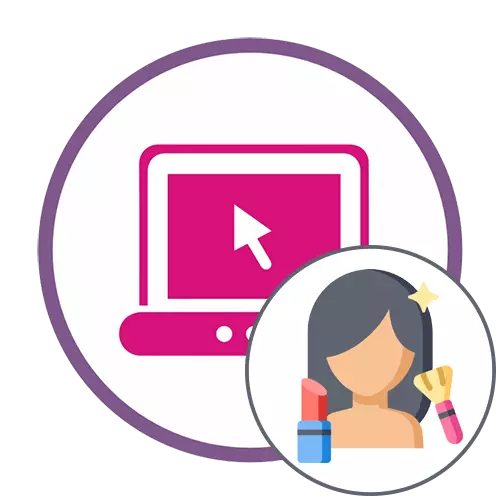
Metod 1: Avatan
Avatan - onun əsas funksionallığı tam foto emal diqqət Tam pulsuz online xidmət. Bir insanla işləmək üçün aşağıda müzakirə ediləcək xüsusi bir "Retouch" xüsusi bir hissəsini istifadə edir.
Onlayn xidmət avatanına gedin
- Avatan saytının əsas səhifəsinə çıxmaq üçün yuxarıdakı linki vurun və "Şəkilləri açın" düyməsini basın.
- "Explorer" pəncərəsi göstərilir, daha da redaktə üçün bir fotoşəkil tapmaq olar.
- Onlayn redaktorun ən yaxşı paneli vasitəsilə "Retouch" bölməsinə keçin.
- Biz scaling ilə tanış əvvəlcədən gəlir aşağıdakı vasitələrdən istifadə edərkən onlar asanlıqla redaktə etmək üçün üz gətirmək lazımdır.
- Sonra, müvafiq emal seçimlərindən birini tapmaq üçün sol panelə gedin.
- Bundan sonra əlavə panel olan siz fırça ölçüsü konfiqurasiya alət rəng və set digər parametrləri seçin və sonra üz lazımi bölmələr üçün müraciət edə bilər, açılacaq.
- dodaq rəngi dəyişən zaman bəzi alətlər, məsələn, siz əlavə, uzun palitrası hər hansı bir rəng seçin doyma və ton bilərsiniz. Nəticəni saxlamaq üçün hər bir tətbiqdən sonra "tətbiq etmək" üçün basmağı unutmayın.
- Avatandə mövcud olan digər avatan şablonlarından istifadə edərək tam görüntü emalı və sonra şəkil faylını kompüterinizə yükləmək üçün "Saxla" düyməsini basın.
- "Saxla" düyməsinə basın sonunda, format və keyfiyyətinə qərar fayl üçün yeni bir ad daxil.
- Siz foto kompüter, siz emal edildi olan öz images və ya həyata digər tədbirlər keçid edə bilərsiniz o deməkdir ki qeyd olunur ki, xəbərdar olacaq.
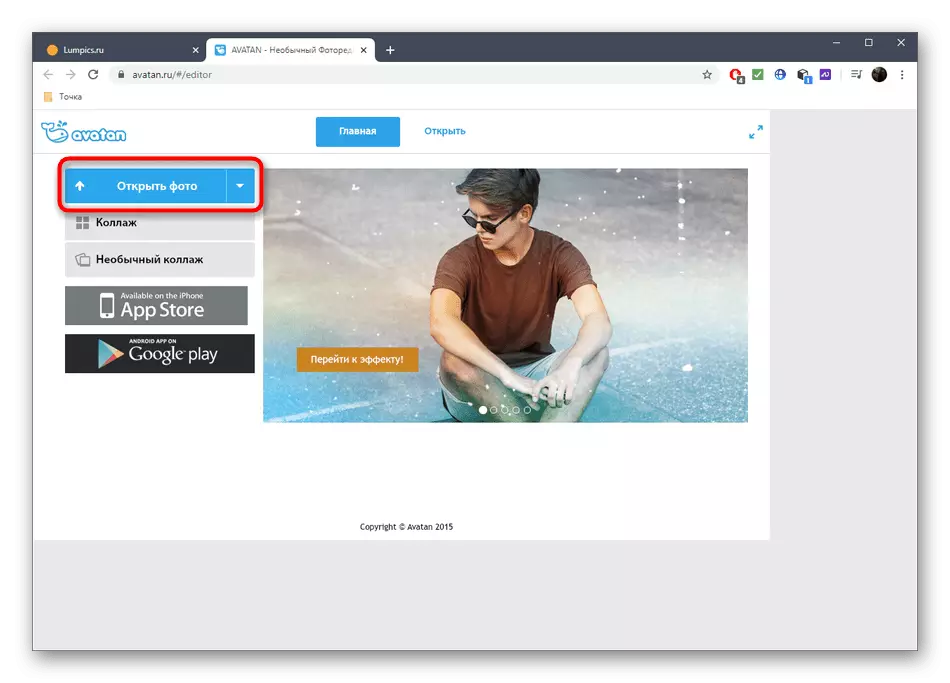




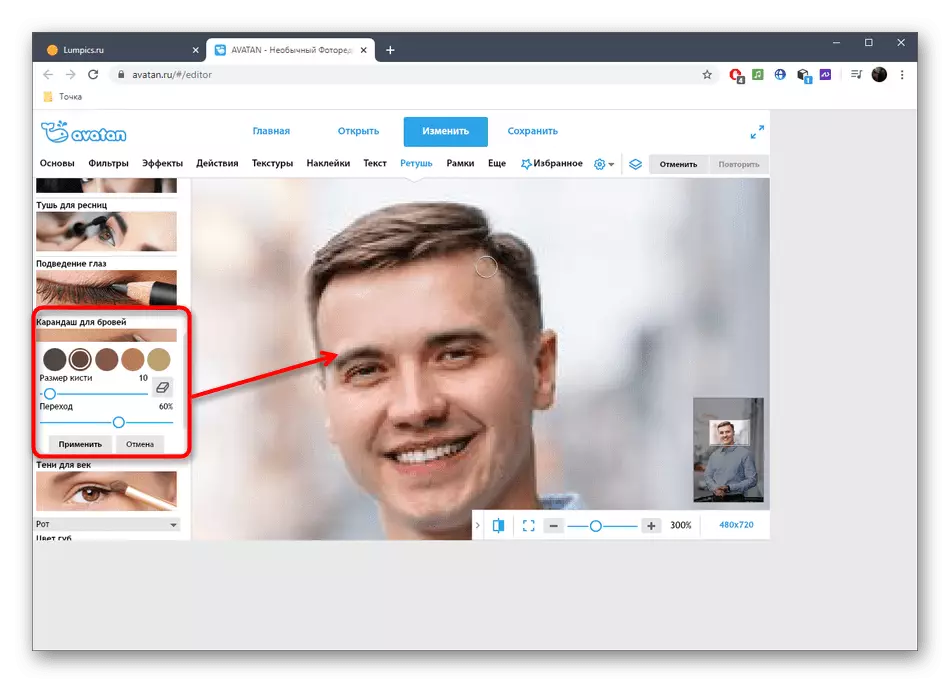
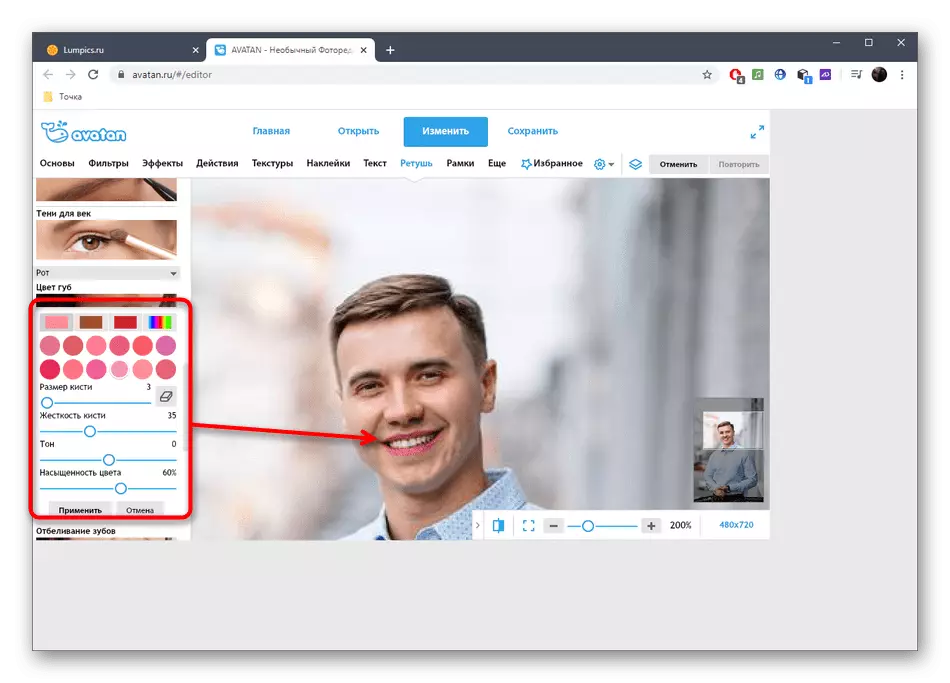
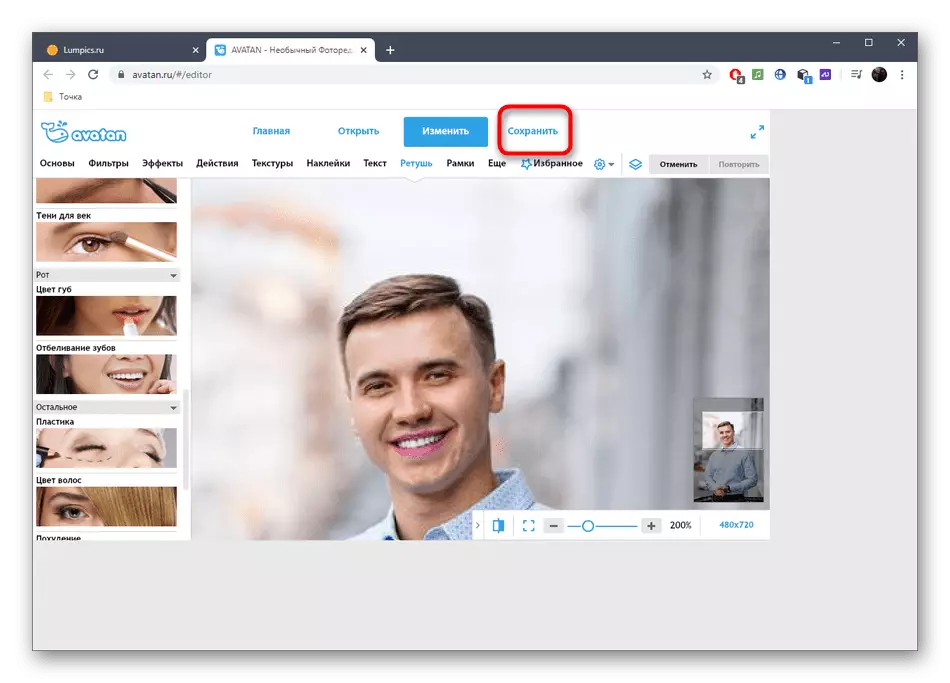


Metod 2: Fotor
Fotor online xidmət funksionallığı bir az daha geniş yuxarıda, lakin mövcud tools bəzi yalnız ödənişli abunə üçün istifadə edilə bilər həlli üstündür. Onlarla tanış olmağı və bu qrafik redaktorda mükafat versiyası almaq üçün pul xərcləməyə dəyər olduğunu anlamağı məsləhət görürük.
Onlayn xidmət fotoruna gedin
- plus icon və ya drag seçilmiş sahəsi foto ilə icon basın Fotor redaktoru getmək üçün yuxarıda linki vurun.
- bir fayl seçmək üçün qərar və sürükleyin deyilsə, "Explorer" pəncərə eyni snapshot tapmaq və Open basın.
- şəxsin parametrləri dəyişdirilməsi ilə bağlı bütün alətlər "Beauty" bölməsində var - bu go emal başlamaq üçün.
- "Çəki" adlı birini düşünün. müvafiq kafel tıklayarak onun parametrləri genişləndirilməsi.
- İndi bu üçün ayrılmış kaydırıcıyı hərəkət hamarlaşdırıcı intensivliyi konfiqurasiya edə bilərsiniz. dərhal önizleme pəncərə dəyişikliklər Monitor, onlar sizi razı əgər, "Accept" düyməsinə basın.
- Siz dəyişiklik sahəsi qurmaq üçün fırça nəzarət etmək lazımdır, bunun üçün müvafiq ölçüsü və sərtlik daxil, və sonra şəkil dəyişikliklər edilməsi, məsələn, qaş qələmi üçün istifadə edin.
- siz əlavə olaraq snapshot emal istəyirsinizsə Fotor mövcud digər xüsusiyyətləri daxil edin.
- Tez bir kompüter üçün şəkil download getmək üçün "Saxla" düyməsinə basın.
- fayl adı yazın, müvafiq format, keyfiyyət qeyd və yüklənməsi başlayın.

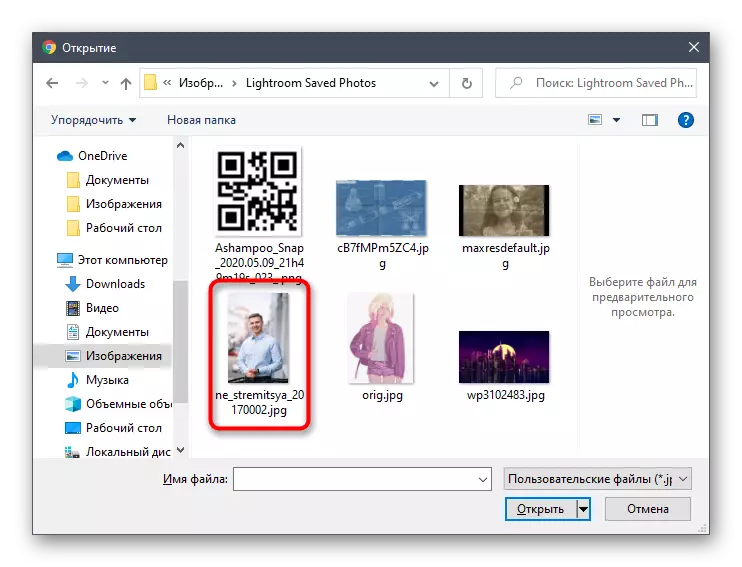

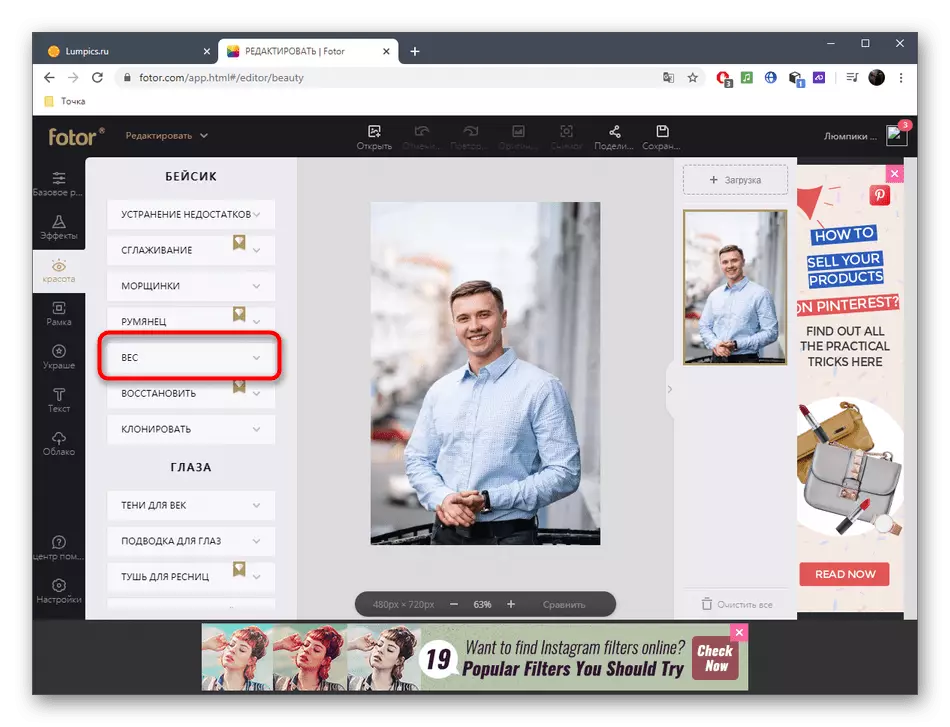
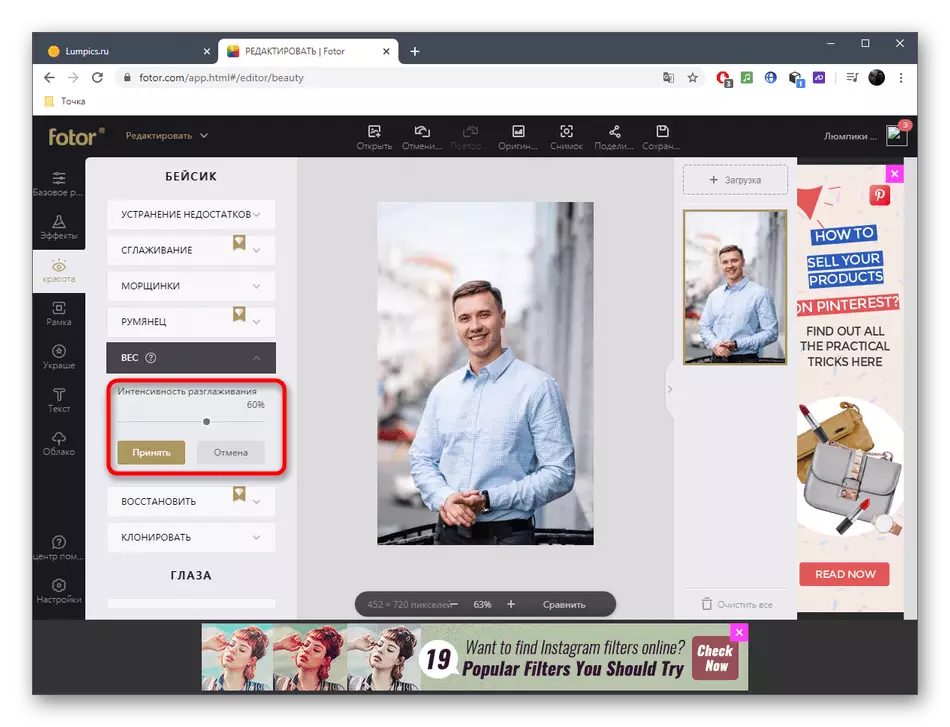
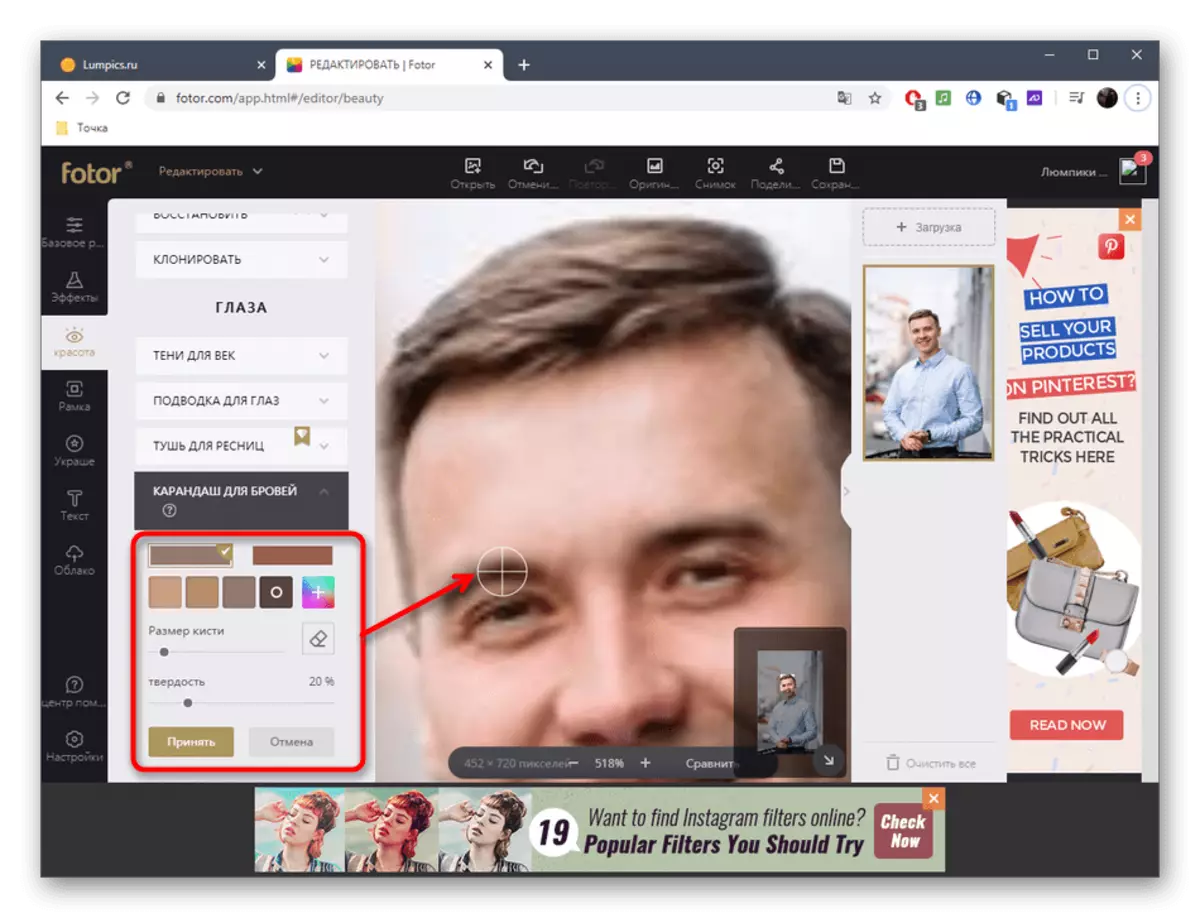

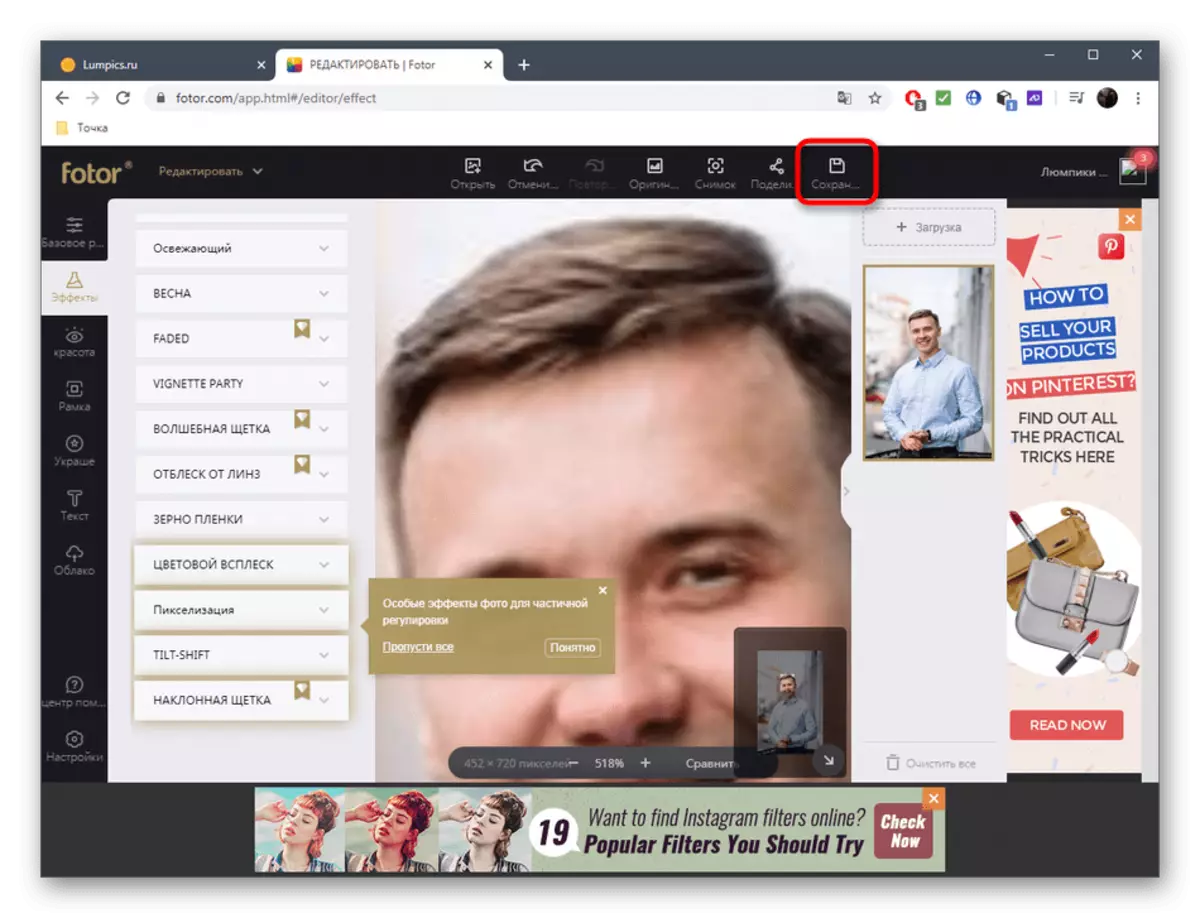
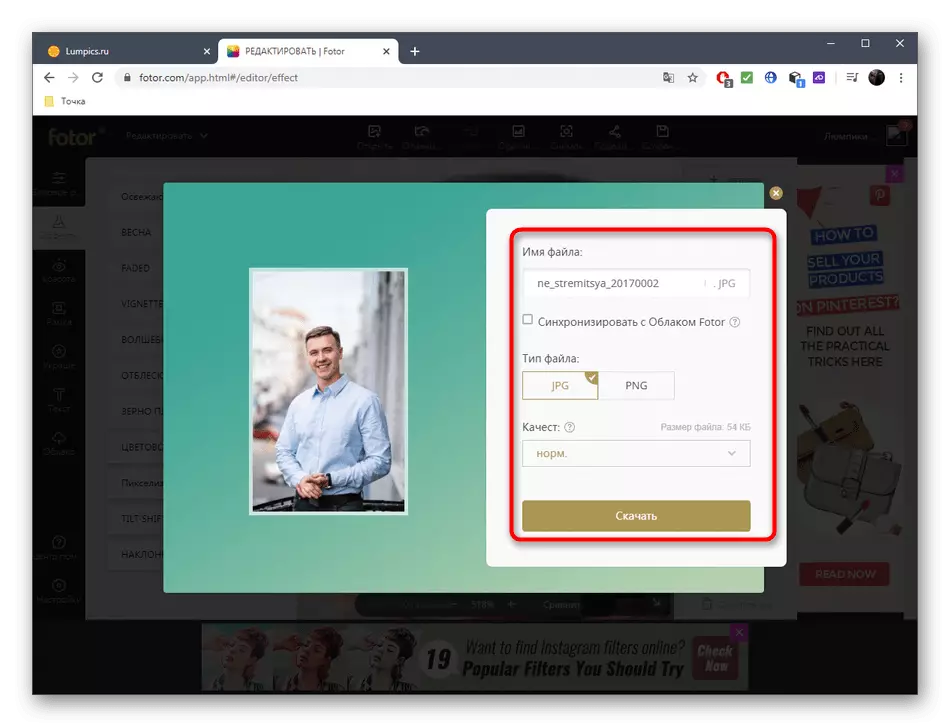
yalnız ödənişli abunə ilə mövcud olsa Fotor Hər vasitədir, siz cəhd və nəticə müqayisə edə bilərsiniz.
Metod 3: BeFunky
BeFunky üz emal alətləri böyük məbləği var olan ən qabaqcıl online xidmət edir, lakin onların çoxu ödənişli abunə yalnız tətbiq olunur.
BeFunky onlayn xidmətinə gedin
- BeFunky Əsas səhifə «Başlamaq" düyməsinə basın.
- şablon image redaktə davam ya download.
- Dərhal, "Touch Up" bölməsində açır üz baxılması üçün alətlər bir seçilmiş yerləşir. heç bir problem axtarış olmalıdır, belə ki, onların hamısı kateqoriya paylanır.
- Next, fırça, rəng, overlay intensivliyi ölçüsünü tənzimləmək və dərhal nəticə almaq üçün üz dəyişikliklər tətbiq.
- scaling istifadə və daha asan və üz xüsusiyyətləri və ya konkret kiçik sahələrdə tənzimləmək üçün daha dəqiq ki, fırça ölçüsünü dəyişdirmək üçün əmin olun.
- Save açılan menyu başa çatdıqdan sonra, "Kompüter" düyməsinə basın və ya bu Ctrl + S. Hot düyməsindən istifadə edin.
- , Fayl adını daxil edin format daxil və download təsdiq edir.
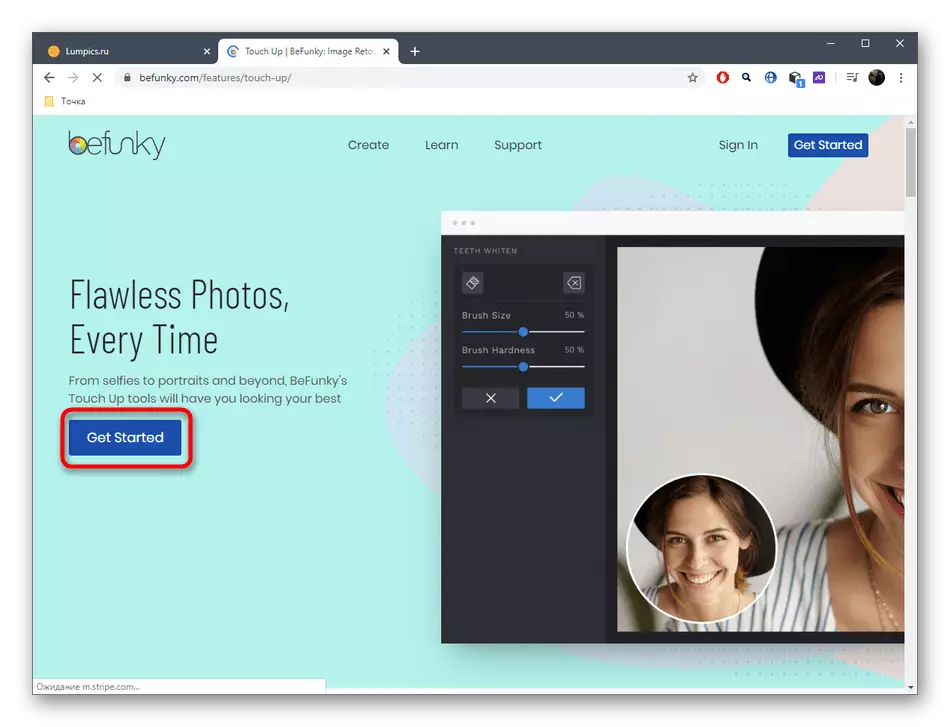
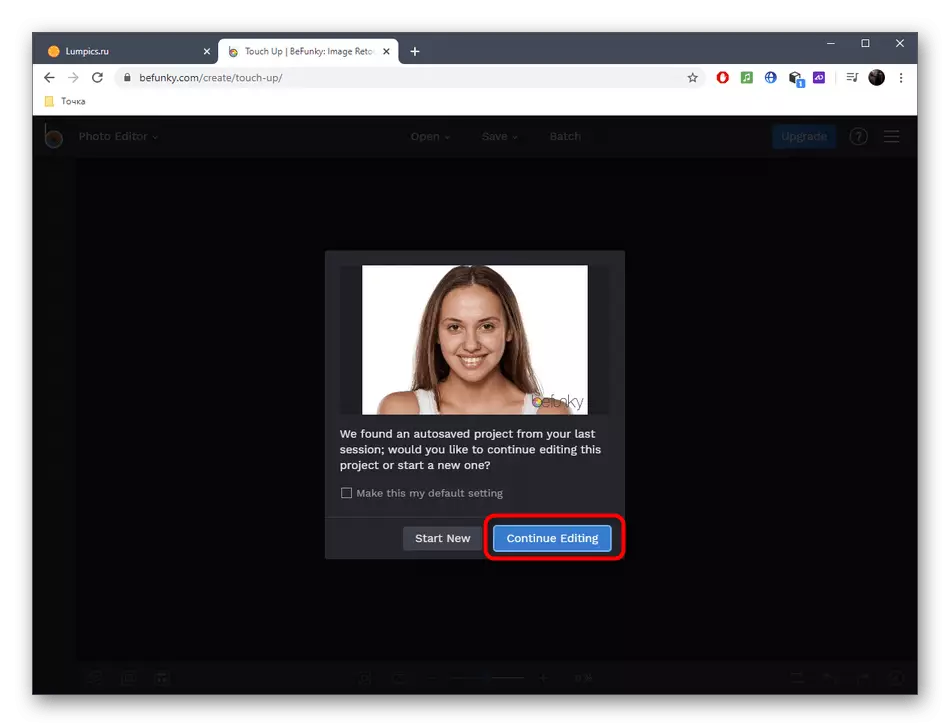


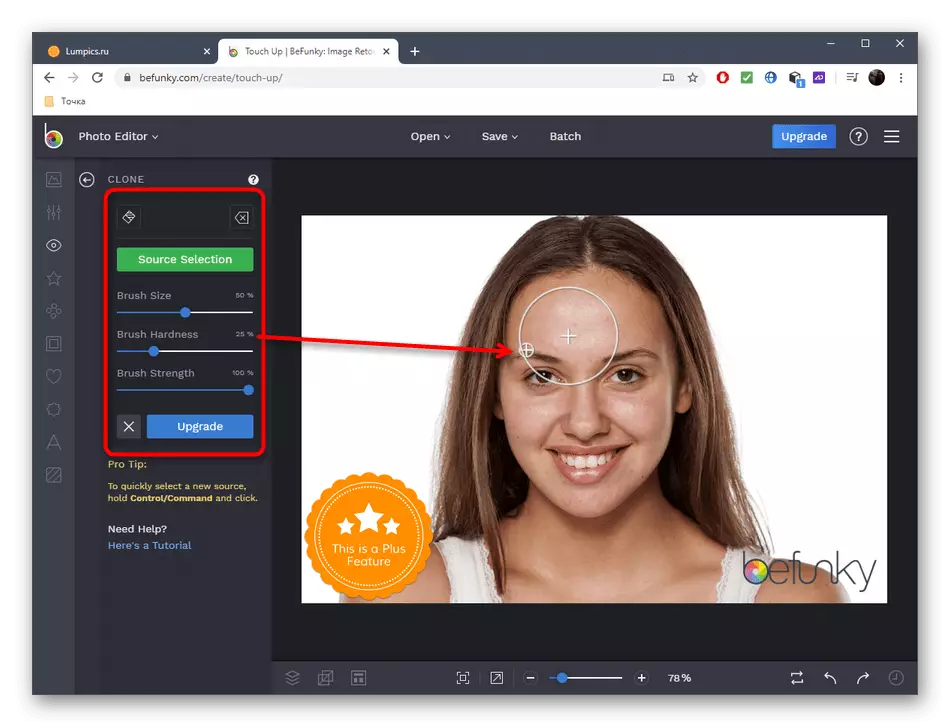


Əlbəttə, online xidmətləri fotoşəkil üz redaktə üçün imkanlar böyük bir set təmin lakin onlar hələ də tam hüquqlu proqram təminatı ilə müqayisə edilə bilməz. Siz görə web applications doğru gəlmədi ki, onu istifadə etmək istəsəniz, aşağıdakı linki müvafiq təlimat oxuyun.
Daha ətraflı: Photoshop Retouch photos
